Quem nunca clicou em algum lugar onde não devia né? Fique tranquilo, que para tudo há solução!
Você sem querer deixou sua publicação igual a imagem abaixo? Vamos arrumar!
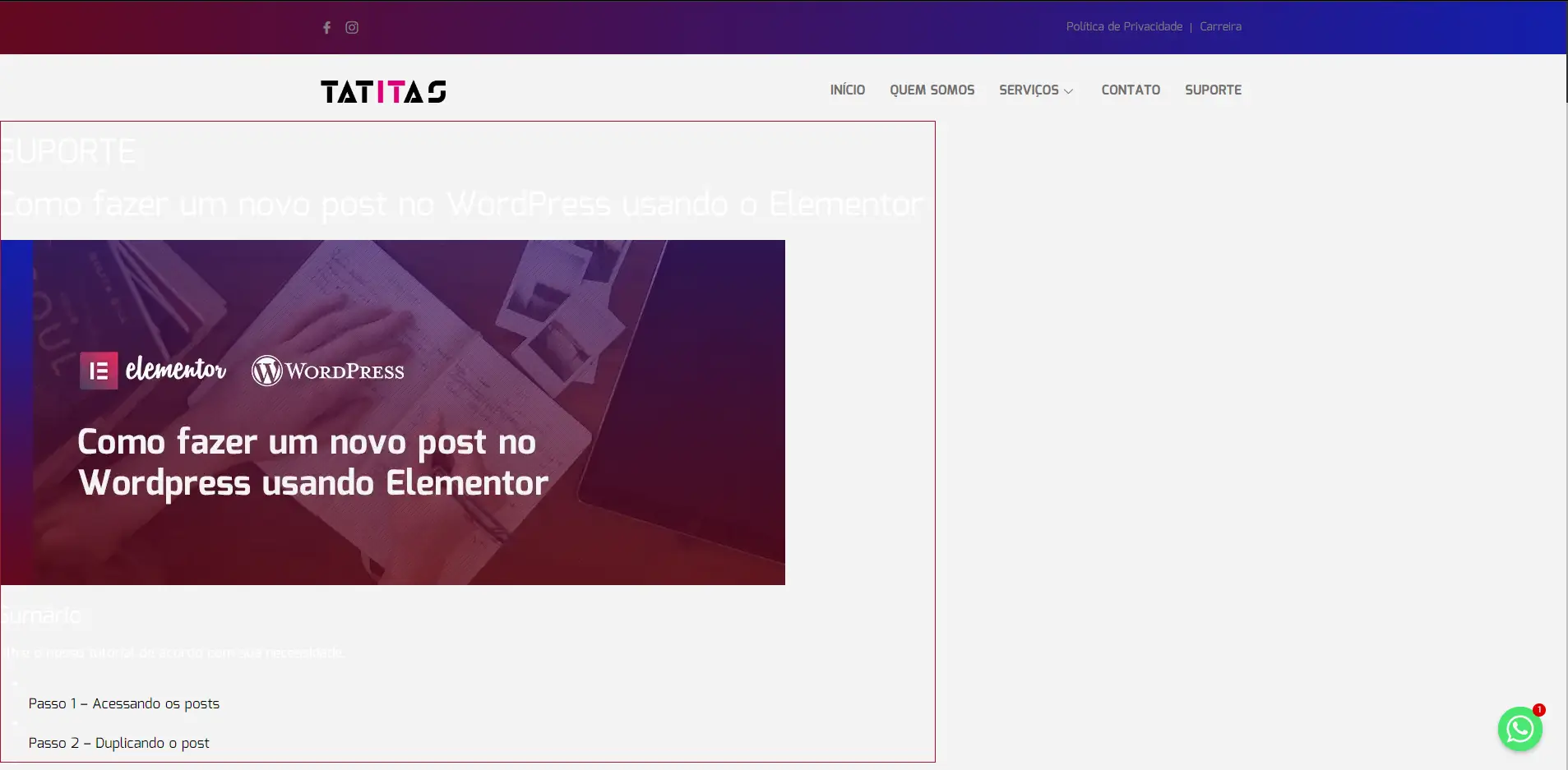
Faça o acesso no seu Painel WordPress, caso você não lembre do usuário e senha. Entre em contato conosco.
Ao acessar o seu Painel WordPress, localize o menu à esquerda da tela e clique em Posts.
Assim que clicar em Posts, você terá a listagem de todos os posts, o WordPress mostrará todos os títulos dos posts em ordem de data de publicação. Passe o mouse em cima do post e clique em “Editar (1)“
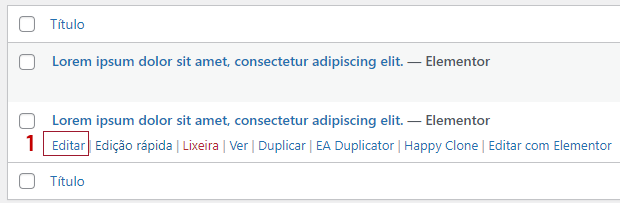
A primeira coisa que você precisa verificar é o Modelo (2), localizado no menu à direita do editor WordPress. Ele deverá estar sempre como “Elementor largura total”, basta clicar em cima para editar caso não esteja a opção correta selecionada.
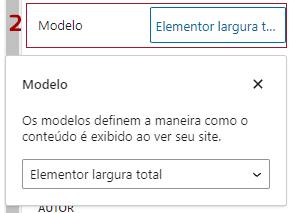
Caso seu Modelo (2), foi alterado, agora você precisa salvar o post. O botão estará no menu superior do item 2 citado acima. O botão ficará colorido caso seja detectado qualquer alteração nesta página.

Se seu Modelo (2), já estava correto e mesmo assim o post continua desconfigurado, vamos precisar forçar o layout em Elementor. Vamos agora, clicar no botão azul “Editar com Elementor (4)”.

Assim que abrir o editor dinâmico chamado Elementor, basta você apagar qualquer coisa e voltar o item deletado para que o botão “Atualizar (5)” fique disponível para clicar.
Pronto! Agora seu post ficará com o layout do Elementor.
Vamos juntos dar vida ao seu sonho?
Perguntar não custa nada. 😃
Chama a gente no WhatsApp!